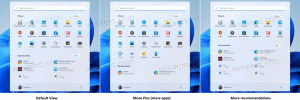Modifica il ritardo al passaggio del mouse delle miniature della barra delle applicazioni in Windows 10
Come forse saprai, Windows 7 ha introdotto una barra delle applicazioni ridisegnata che ha abbandonato le funzionalità classiche molto amate ma ha introdotto alcuni miglioramenti piacevoli come icone grandi, elenchi di salto, pulsanti trascinabili ecc. Windows 10 viene fornito con la stessa barra delle applicazioni. Non ha molte impostazioni configurabili esposte nella GUI per modificare il suo comportamento, ma ci sono alcune impostazioni segrete nascoste del Registro di sistema che puoi perfezionare. In questo articolo, vedremo come modificare il ritardo del passaggio del mouse sulla miniatura della barra delle applicazioni in Windows 10.
Quando passi con il mouse sul pulsante della barra delle applicazioni di un'app aperta, ti mostrerà una piccola anteprima in miniatura della sua finestra. Guarda lo screenshot seguente:
È possibile regolare il tempo di ritardo del passaggio del mouse per queste miniature. Un ritardo più breve farà apparire più velocemente le miniature della barra delle applicazioni quando passi con il mouse sull'icona di un'app sulla barra delle applicazioni. Un ritardo maggiore rallenterà le miniature in modo che impiegheranno più tempo a comparire. Questa funzione può essere configurata con un tweak del Registro di sistema.
Per modificare il ritardo al passaggio del mouse delle miniature della barra delle applicazioni in Windows 10, Fare quanto segue.
- Apri il App Editor del Registro di sistema.
- Vai alla seguente chiave di registro.
HKEY_CURRENT_USER\SOFTWARE\Microsoft\Windows\CurrentVersion\Explorer\Advanced
Scopri come accedere a una chiave di registro con un clic.
- A destra, crea un nuovo valore DWORD a 32 bit ExtendedUIHoverTime. Nota: anche se lo sei con Windows a 64 bit devi comunque creare un valore DWORD a 32 bit. Se hai già questo valore, modificalo.
- È necessario impostare i dati del valore in decimali. Specifica quanti millisecondi vuoi aspettare prima che appaia la miniatura. Nota: 1 secondo equivale a 1000 millisecondi. Il valore predefinito è 400 millisecondi.
- Per rendere effettive le modifiche apportate dal tweak del Registro, è necessario disconnessione e accedi al tuo account utente. In alternativa, puoi riavvia la shell di Explorer.
Suggerimento: per disabilitare la funzione Miniature della barra delle applicazioni, è possibile impostare ExtendedUIHoverTime su 120000 millisecondi.
Per ripristinare le impostazioni predefinite, rimuovere il valore ExtendedUIHoverTime creato e riavviare la shell di Explorer.
Per risparmiare tempo, puoi utilizzare uno strumento GUI facile da usare per controllare le miniature della barra delle applicazioni in Winaero Tweaker:
Puoi scaricare l'app QUI.
Questo è tutto.